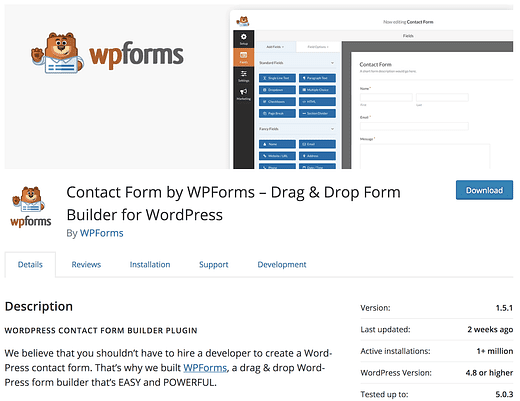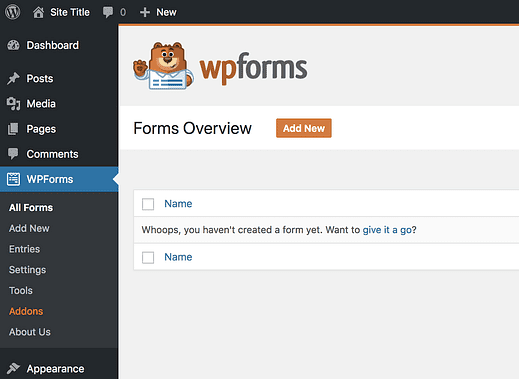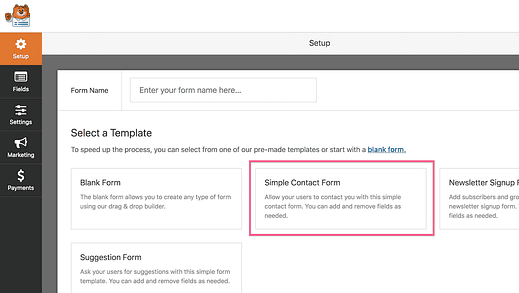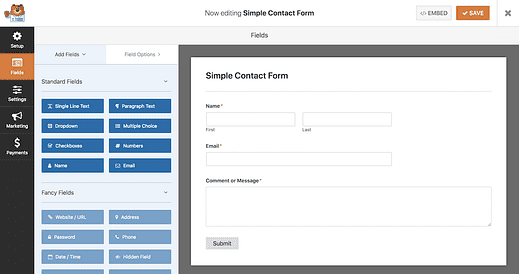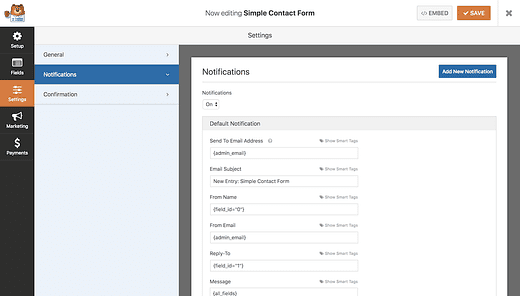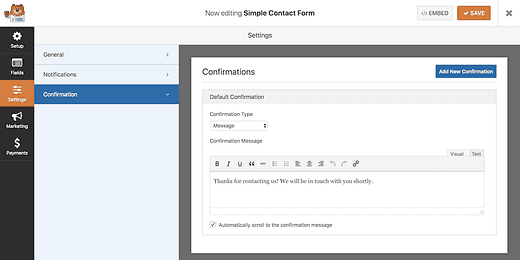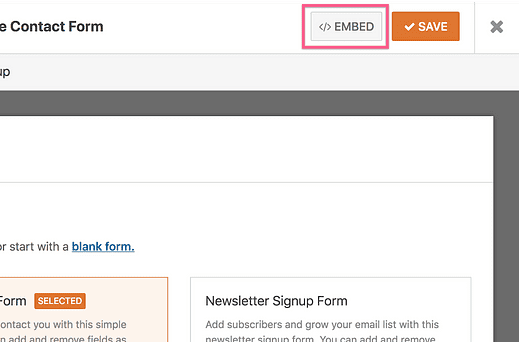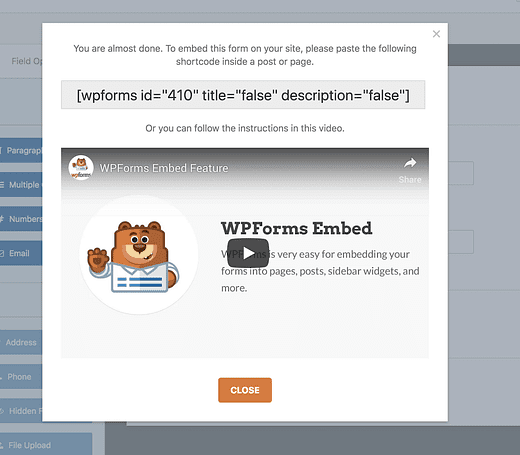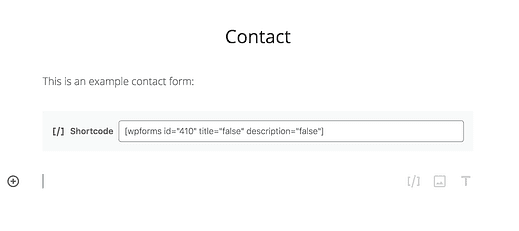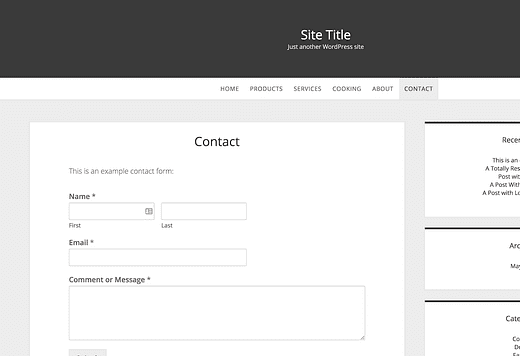Hur man lägger till en kontaktsida på din WordPress-webbplats
Kommunikation.
Det är en av webbens många styrkor.
Och om du har en aktiv webbplats behöver du ett sätt för besökare att komma i kontakt med dig.
Att lägga upp en e-postadress på en kontaktsida fungerar okej, men det finns några problem med detta enkla tillvägagångssätt.
Först kommer du att få massor av spam-e-postmeddelanden från spammare som "skrapar" webben efter e-postadresser.
Och för det andra kommer du inte att veta hur nya kontakter hittade dig. Kontaktformuläret kan ha en fördefinierad ämnesrad som gör det tydligt varifrån mejlet kommer.
Så hur lägger du till ett kontaktformulär på din WordPress-webbplats?
Med ett plugin!
Och det finns massor av bra kontaktformulär plugins att välja mellan.
I den här handledningen kommer jag att rekommendera mitt favoritplugin för kontaktformulär och visa dig hur du ställer in det på din webbplats.
Som redan nämnts är det första steget att installera ett plugin. För kontaktformulär rekommenderar jag WPForms.
WPForms har också premiumalternativ tillgängliga för mer funktionalitet. Du kan dock enkelt skapa ett grundläggande kontaktformulär med gratisversionen.
Du kan söka efter WPForms via Plugins-menyn (klicka på Lägg till ny först) för att installera det på din webbplats.
När du har installerat det är du redo att skapa ditt första formulär.
Skapa ett formulär
Med WPForms installerat hittar du en ny toppnivåmeny som lagts till på din WordPress-administratörspanel.
Klicka på knappen Lägg till ny så kommer du till formulärskaparen.
WPForms gör det otroligt enkelt för oss och erbjuder en möjlighet att börja med en grundläggande kontaktformulärkonfiguration.
När du har valt det här alternativet kommer du att se formulärförhandsgranskningen till höger på skärmen med de förtillagda fälten.
Du kan klicka på valfritt fält till höger för att visa ytterligare inställningar. På vänster sida kan du se alla standardfält som är tillgängliga för inkludering.
Det finns också några snygga fält som adressfält och datumväljare, men dessa är bara tillgängliga i proversionen.
Du kan lägga till/ta bort alla fält du vill, men den här standardkonfigurationen är bra för ett grundläggande kontaktformulär.
Därefter tar vi en snabb titt på några av formulärkonfigurationsalternativen.
Konfigurera formuläret
De viktigaste alternativen är meddelanden och bekräftelser.
I panelen Inställningar hittar du tre olika menyer tillgängliga. Med menyn Meddelanden kan du konfigurera e-postmeddelandet som du får när någon skickar formuläret.
Jag älskar flexibiliteten här. Du kan anpassa ämnesraden dynamiskt med information från vilket fält som helst och ställa in svar på och från e-postmeddelanden baserat på besökarens input.
Därefter innehåller menyn Bekräftelse alternativen för att konfigurera meddelandet som besökare ser efter att ha skickat in ditt formulär.
Du kan skriva ett anpassat meddelande, visa en befintlig sida på din webbplats eller omdirigera besökaren till valfri webbadress (intern eller extern). Dessa alternativ ger all flexibilitet du behöver för att skapa ett anpassat bekräftelsemeddelande.
Lägg till formuläret på din webbplats
Det sista steget är att lägga till formuläret du just skapade på din webbplats.
WPForms tillhandahåller kortkoder för att lägga till formulär i alla inlägg eller sidor på din webbplats. Det finns några ställen där du kan hitta kortkoden för dina formulär, men den enklaste är knappen Bädda in längst upp i formulärbyggaren.
Om du klickar på den visas ett litet popup-fönster inklusive kortkoden och en snabb Youtube-video som förklarar hur man använder den.
Allt du behöver göra är att kopiera och klistra in kortkoden i valfritt inlägg eller sida. Om du använder Gutenberg-redigeraren kommer WordPress automatiskt att skapa ett kortkodsblock åt dig när du klistrar in det, så här:
Du kommer inte att se formuläret visuellt i redigeraren, men det dyker upp bra när du tittar på inlägget på sidans front-end.
Lägga till formulär med WordPress
Som de flesta funktioner i WordPress kan ett kontaktformulär läggas till med ett plugin.
Det finns massor av kontaktformulärplugins tillgängliga, men WPForms sticker ut som min favorit. Om du följer stegen ovan har du inga problem med att lägga till ett enkelt formulär på din egen webbplats.
Har du några frågor om hur man lägger till ett kontaktformulär i WordPress? Skriv i kommentarerna nedan.